Gmail-Fax: Wie man von Gmail faxt?
Empfangen und senden Sie Faxe einfach und sicher von Gmail aus.
Mit der E-Mail-zu-Fax-Funktion können Benutzer Faxe von Gmail auf ihren Laptops, Desktop-Computern, Mobiltelefonen und Tablets empfangen und senden.
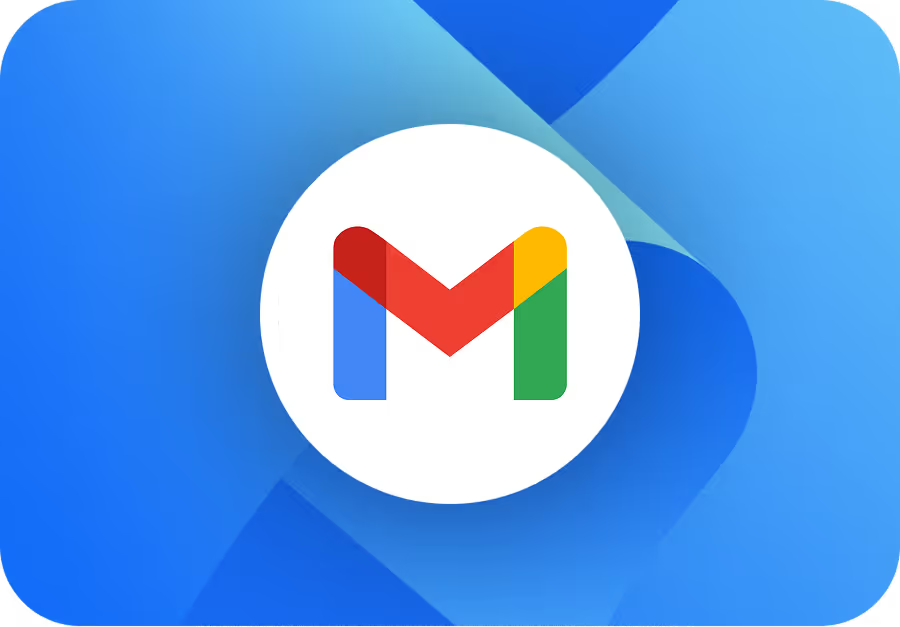
Senden Sie in Sekundenschnelle ein Fax aus Gmail
Senden Sie ein Fax in Gmail mit Ihrem Telefon, Computer oder Google Add-On
Mit der Google Fax- Funktion können Sie Faxe direkt aus Ihrem Gmail-Konto versenden. Sie können gefaxte Dokumente auch als E-Mail-Anhänge in Ihrem Gmail-Konto empfangen. Mit Fax.Plus können Sie Faxe von Gmail aus senden, Faxe in Gmail empfangen und die Zustellberichte für Ihre gesendeten Faxe in Ihrem Posteingang erhalten, und das alles, ohne dass Sie ein Faxgerät benötigen.
Online-Faxdienst mit Gmail Add-On
Fax.Plus integriert sich direkt in Ihre Gmail-Oberfläche.
Wie faxe ich mit Gmail vom iPhone?
Das Senden eines Faxes von Ihrem iPhone per E-Mail ist eine einfache und bequeme Option mit Fax.Plus .
Wie faxe ich von Android aus mit Gmail?
Das Senden eines Faxes von Ihrem Android-Telefon per E-Mail ist eine einfache und bequeme Option mit Fax.Plus .
Wie sende ich ein Fax von Gmail aus der Desktop-App?
Faxen von einem Drucker per E-Mail
Fax.Plus bietet die E-Mail-zu-Fax-Funktion, mit der Sie Faxe von Multifunktionsdruckern und Scannern senden können. Scannen Sie einfach das Dokument, das Sie vom Drucker faxen möchten, und senden Sie es als normale E-Mail auf Ihrem MFP. Sie müssen lediglich die Faxnummer des Empfängers in das Feld An hinzufügen.
Können Sie Ihre empfangenen Faxe weiterleiten?
Auf einer bestimmten Nummer empfangene Faxe sind ausschließlich für einen einzelnen Benutzer innerhalb des Fax.Plus-Panels zugänglich. Sie haben jedoch die Möglichkeit, empfangene Faxe automatisch an bis zu fünf verschiedene E-Mail-Adressen weiterzuleiten.
Wie kann man per E-Mail an ein Faxgerät senden?
Der erste Schritt zum E-Mail-Versand an ein Faxgerät ist die Einrichtung eines Fax.Plus Konto. Damit können Sie E-Mails an Faxgeräte und Faxe an E-Mail-Konten senden. Denken Sie daran, Ihr Konto mit der gleichen E-Mail-Adresse zu erstellen, die Sie zum Senden von Faxen verwenden möchten. Sobald Sie Ihr Fax.Plus Verfassen Sie Ihre E-Mail und geben Sie die Faxnummer des Empfängers in das Feld „An“ ein. Suchen Sie anschließend alle relevanten Dokumente und hängen Sie diese an. Senden Sie die E-Mail ab. Sie wird umgehend an das entsprechende Faxgerät zugestellt, und Sie erhalten eine Empfangsbestätigung.
Von Gmail unterstützte Dateien
Sie können direkt aus Gmail faxen, indem Sie eines der unterstützten Dateiformate anhängen: PDF, Word (DOC, DOCX), Excel (XLS, XLSX), RTF, Google Docs oder Bilder (JPG, PNG, TIFF). Laden Sie einfach Ihre Datei hoch, geben Sie die Faxnummer ein und klicken Sie auf „Senden“.
Wie empfange ich Faxe über Gmail?
Warum Fax.Plus?
Plattformübergreifender Online-Faxdienst mit Fokus auf Sicherheit, Compliance und Benutzerfreundlichkeit

Extrem sicher

Faxnummer erhalten

Fax vom E-Mail senden

Kosteneffizient

Konformes Angebot
Verwandte Artikel und Anleitungen
Senden und empfangen Sie Faxe online, jederzeit und überall. Profitieren Sie von voller Kompatibilität mit Webbrowsern, Windows-, Mac-, iOS- und Android-Geräten, mit Unterstützung für PDFs, Word-Dokumente und Google Docs.
FAQs







Mit Fax.Plus müssen Sie zum Faxen nirgendwo hingehen, Sie können in meiner Nähe faxen. Sie können Faxe sicher online bequem von zu Hause, vom Büro oder sogar unterwegs mit Ihrem Smartphone oder Computer senden und empfangen. Es ist eine schnelle, bequeme und kostengünstige Lösung für alle Ihre Faxanforderungen.
Starten Sie jetzt mit dem Faxen.
Erstellen Sie ein Konto, um Zeit und Geld zu sparen, indem Sie kostenlose Faxe von einem Computer oder Mobiltelefon an jeden Ort der Welt senden.



























